iphone11设置的小红点怎么关闭 iPhone11怎么去掉应用图标上的小红点
日期: 来源:铲子手游网
iPhone 11作为苹果公司最新推出的智能手机,拥有许多新的功能和设置,其中小红点是一个常见的提示功能,用来提醒用户有未读的消息或通知。有时候这个小红点可能会让人感到烦躁,特别是当用户已经处理过相关消息或通知时。如何关闭iPhone 11上的小红点呢?如何去掉应用图标上的小红点呢?下面我们就来看看具体的操作步骤。
iPhone11怎么去掉应用图标上的小红点
步骤如下:
1.进入iphone11系统后,选择手机的【设置】。
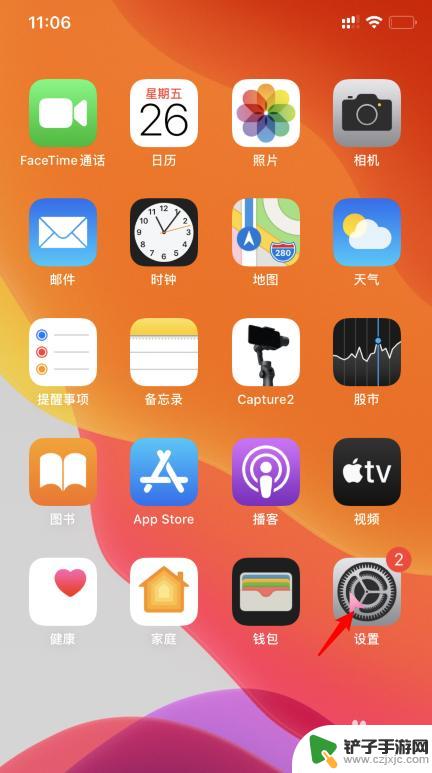
2.在设置界面,点击【通知】的选项。
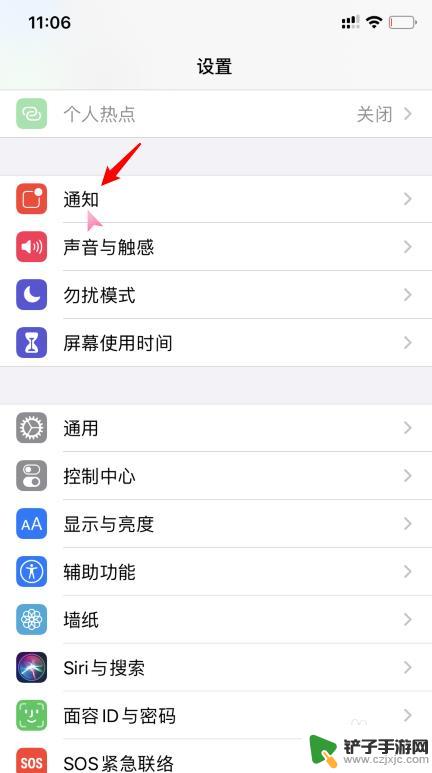
3.进入后,上滑界面。选择需要设置的应用。
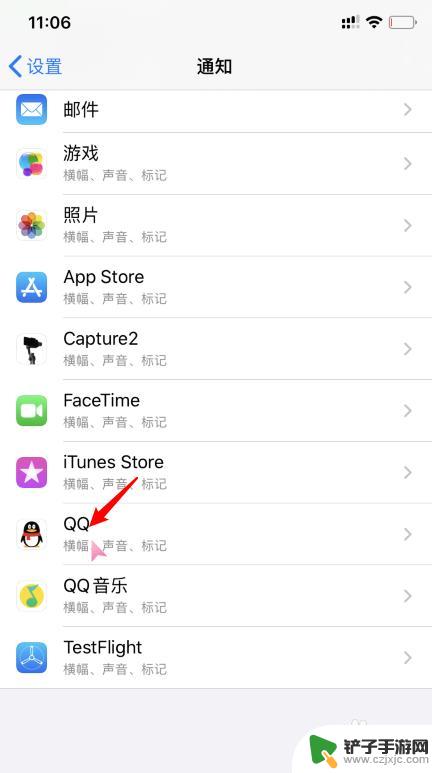
4.进入后,点击【标记】的开关将其关闭。

5.关闭后,应用右上方的小红点就会被去掉。
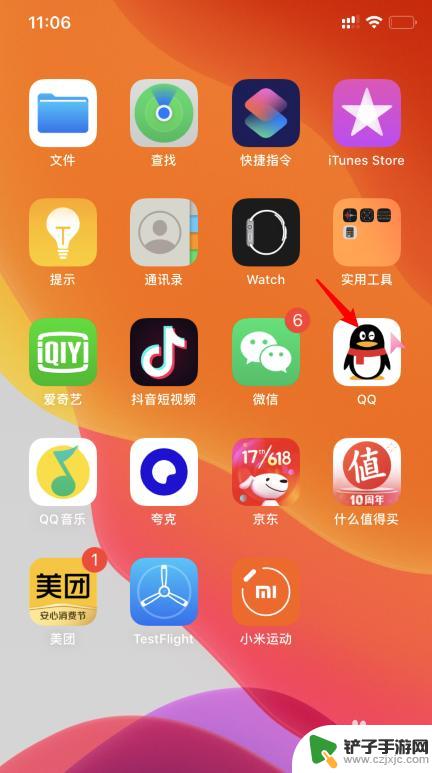
以上就是如何关闭iPhone 11上的小红点的全部内容,如果你也遇到了同样的情况,请参照我的方法进行处理,希望对大家有所帮助。














